Moderne Benutzer werden fast täglich mit einer solchen Definition wie der Konvertierung konfrontiert, während der Arbeit am Computer hin und wieder eine Datei mit einer Endung in eine andere übertragen werden muss. Es ist erwähnenswert, dass solche Situationen die Verbraucher begleiten werden, bis Personalcomputer funktionieren und existieren. Die Notwendigkeit, das Format von Bildern zu ändern, ist eine der am häufigsten nachgefragten Anforderungen, insbesondere besteht die Notwendigkeit, png in jpg zu konvertieren. Aktive Nutzer sozialer Netzwerke oder Blogger stehen oft vor dem Problem, PNG-Bilder auf verschiedene Dienste hochzuladen. Tatsache ist, dass fast die meisten Websites nur mit Bildern arbeiten, die im JPG-Format gespeichert sind. Egal wie schön und hochwertig die Datei ist, Sie müssen sie in die erforderliche Erweiterung konvertieren.Trotz der scheinbaren Komplexität ist die Zahl der Softwareprodukte jedoch so groß, dass jeder ein solches Computerproblem leicht lösen kann..
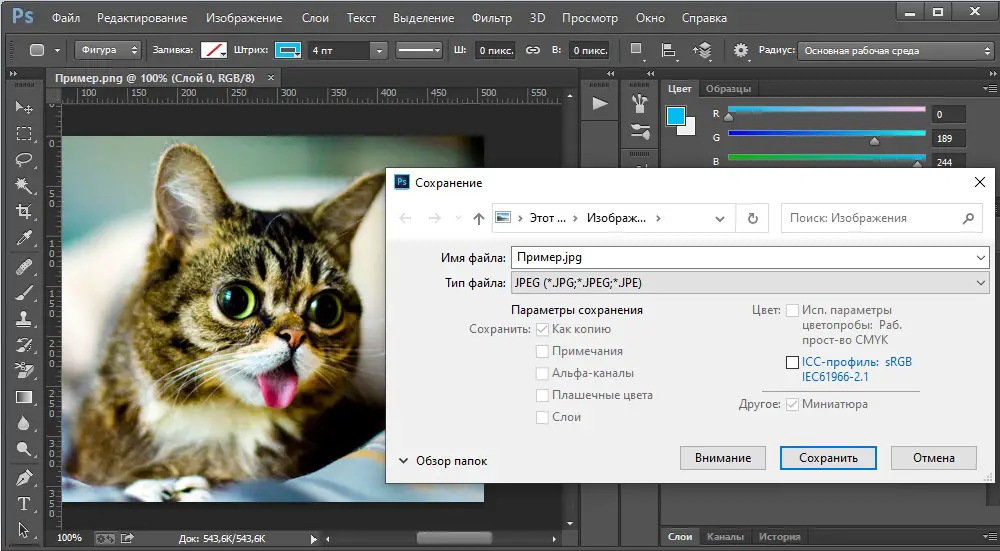
Der grundlegende Unterschied zwischen den vorgestellten Erweiterungen
Benutzer, die die grundlegenden Unterschiede zwischen PNG und JPG nicht erkennen, sollten sich bewusst sein, dass sich diese Formate vor allem in Bezug auf die maximale Komprimierung von Bildern und ihren Zweck, genauer gesagt, spezialisierte Funktionen unterscheiden, die im Voraus ihre weitere logische Verwendung.
Betrachtet man das PNG-Format als Erweiterung zum Erstellen von Bildern für Webgrafiken (hauptsächlich mit zusätzlichem Transparenzeffekt), dann hat das JPG-Format einen viel weiterreichenden Zweck. Mittels einer solchen Erweiterung können absolut alle Bilder gespeichert werden, die keinen direkten Bezug zu Webgrafiken haben. Dieses Format wird am häufigsten bei der Arbeit mit Fotos angetroffen. Trotz der verschiedenen Anwendungen müssen einige PC-Besitzer jedoch gelegentlich png in jpg konvertieren. Trotzdem ist es in einigen Fällen notwendig, von einem Format in ein anderes zu konvertieren..
Mögliche Konvertierungsmethoden
Um aus einem Bild im PNG-Format ein jpg-Bild zu machen, können Sie tatsächlich eine Vielzahl verschiedener Methoden verwenden. Jeder sollte je nach persönlichen Vorlieben und Computerkenntnissen die optimale für sich auswählen.
Photoshop-Softwarepaket
Heute ist Photoshop ein sehr verbreitetes Produkt, das auf fast jedem PC installiert ist. Wer sich weiterhin professionell mit Bildern und insbesondere Fotografien auseinandersetzen möchte, versucht diesen gerissenen Editor zu beherrschen. Mit diesem Programm können Sie ganz einfach PNG in JPG konvertieren..
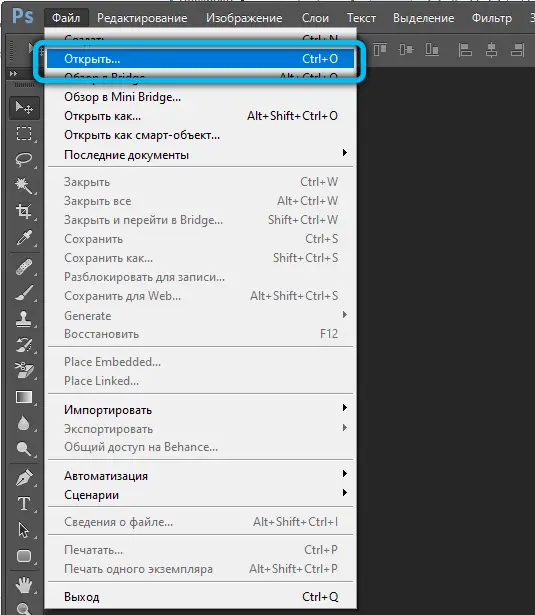
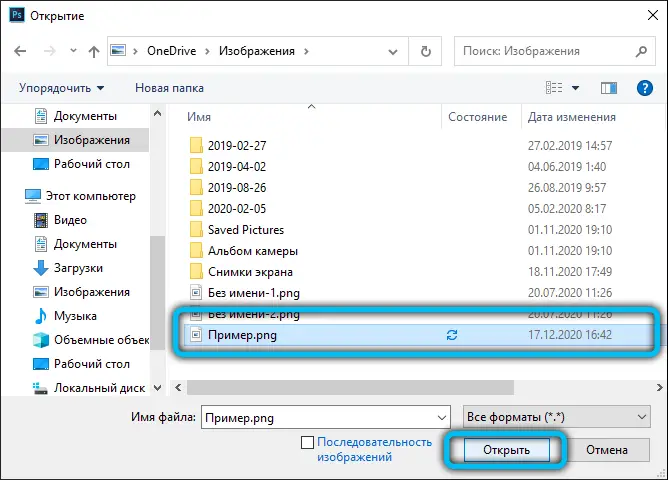
Für das direkte Arbeiten in diesem Grafikeditor benötigen Sie das installierte Programm und Bilder. Der Benutzer muss eine Datei mit einer PNG-Erweiterung öffnen, einen Unterabschnitt mit dem Namen "Datei" im Menü suchen und den Satz "Speichern unter" in der Dropdown-Liste finden. Das Fenster zum weiteren Speichern enthält mehrere Listen, neben dem "Dateinamen" müssen Sie den entsprechenden "Dateityp" angeben. Um in das gewünschte Format zu konvertieren, wählen Sie die Zeile JPEG, Dateien dieser Erweiterung können entweder * .JPG oder * .JPEG und * .JPE sein. Der Vorteil dieses Softwarepakets liegt in seiner leistungsstarken Funktionalität, was sich in der Möglichkeit zeigt, ein bestimmtes Makro zu erstellen, das in der Lage ist, einige der gleichen Aktionen unabhängig voneinander auszuführen, beispielsweise das Umbenennen einer großen Anzahl von Bildern.
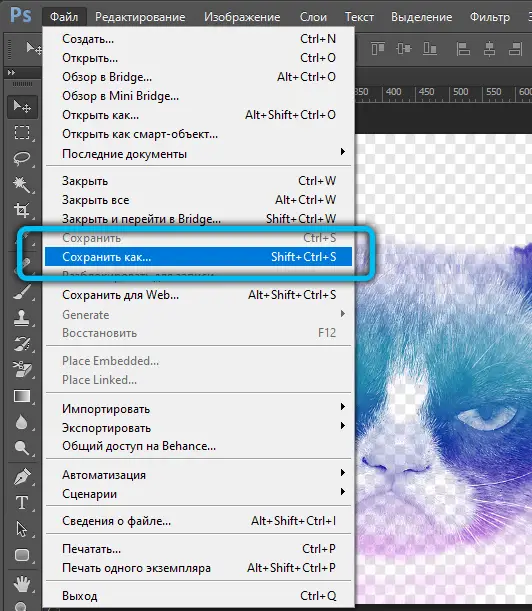
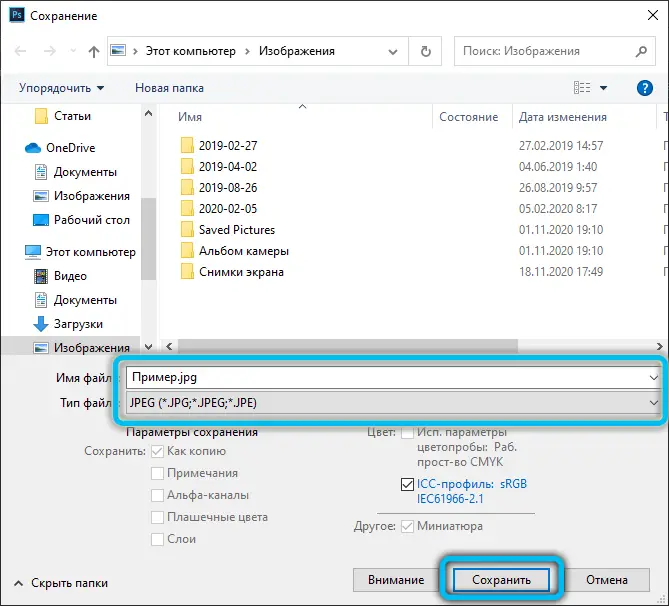
Standard-Farbprogramm
Ein sehr einfaches und funktionales Softwarepaket, das nicht zusätzlich installiert werden muss, kann helfen, png in jpg umzuwandeln. Paint ist ein logisches und einfaches Programm, das zusammen mit einem Betriebssystem auf einem Computer installiert wird und im Gegensatz zu Photoshop beispielsweise keine Fachkenntnisse und keine teure Lizenz erfordert.
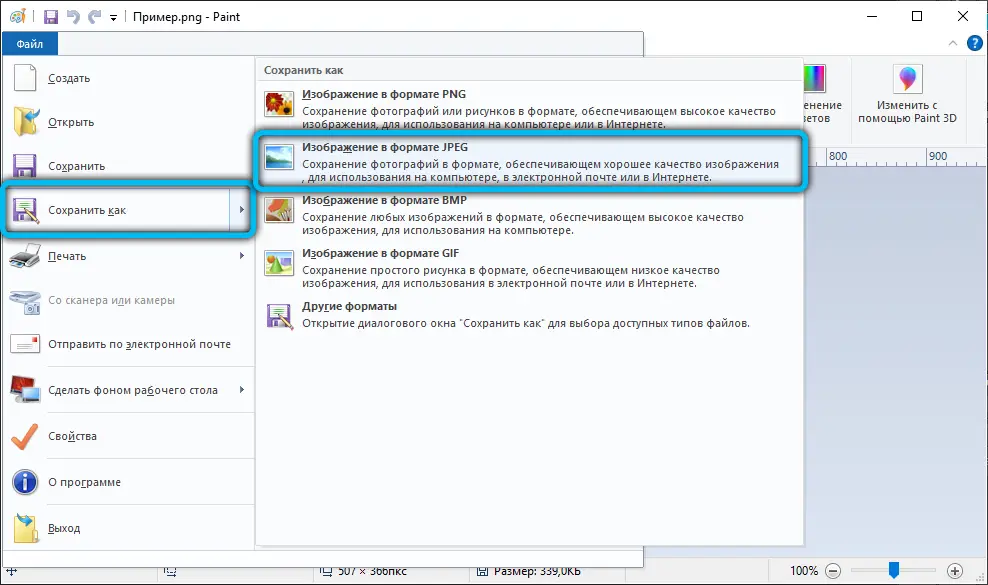
Sie können die Funktionen von Paint sofort nach dem Öffnen des Programms und des Bildes verwenden. In der Liste der möglichen Operationen von Paint müssen Sie den Punkt "Speichern unter" finden, dann erscheint ein kleines Untermenü, in dem Sie "Bild mit JPEG-Erweiterung" finden müssen. Der Benutzer muss nur den Speicherort angeben, an dem das Bild gespeichert werden soll. Bei der Arbeit mit dem eingebauten Editor müssen Sie jedoch darauf vorbereitet sein, dass das fertige Ergebnisbild möglicherweise nicht so hochwertig ist wie das Original, dies ist der Nachteil des Standardprogramms. Photoshop ist ein leistungsfähigeres Werkzeug, das in der Lage ist, Bilder und Fotos in gleicher Qualität bei der Ausgabe zu erzeugen.
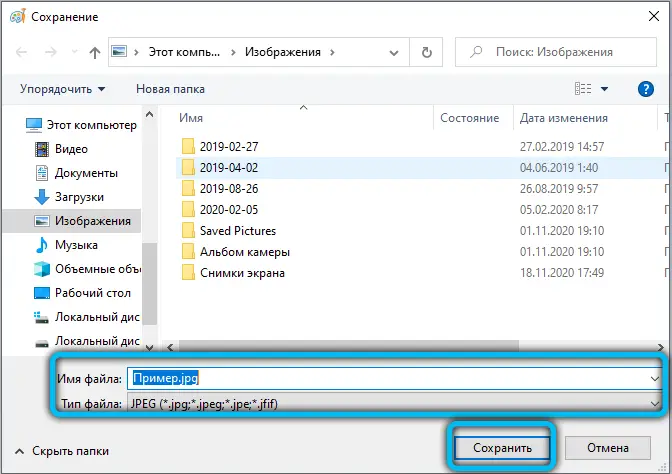
Formatfabrik
Es ist sehr einfach, das Verfahren zum Konvertieren eines Formats in ein anderes mit dem speziellen Dienstprogramm Format Factory durchzuführen. Neben der Konvertierungsfunktion verfügt das Programm über eine ziemlich große Auswahl an nützlichen Werkzeugen, was es zu einem recht vielseitigen Werkzeug zum Bearbeiten beliebiger Mediendateien macht.
Um das Format eines Fotos zu ändern, befolgen Sie die folgenden Anweisungen:
- Suchen Sie nach dem Starten der Anwendung im unteren linken Teil des Fensters die Liste der Medienformate und wählen Sie "Foto".
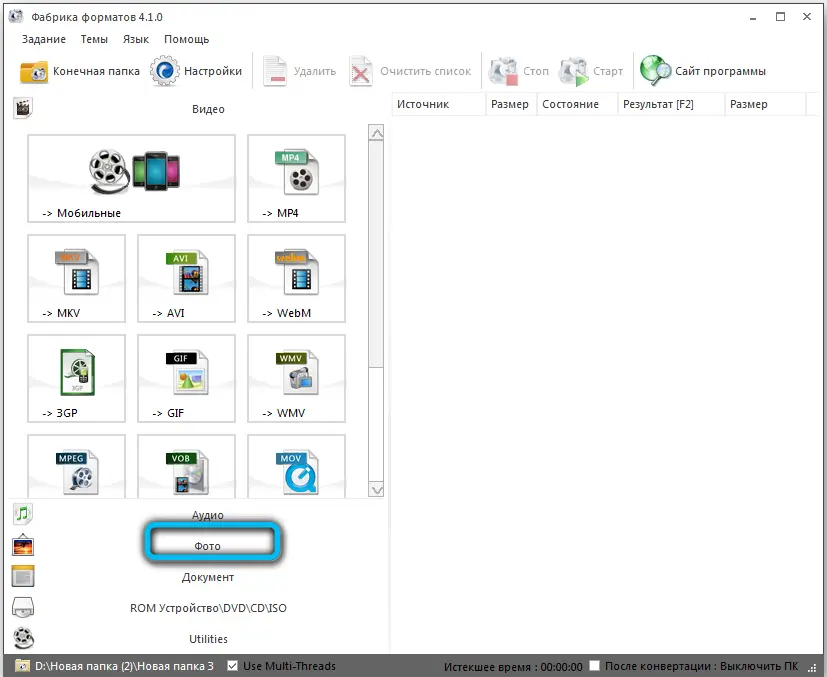
- Klicken Sie in der sich öffnenden Liste der Erweiterungen auf "JPG".
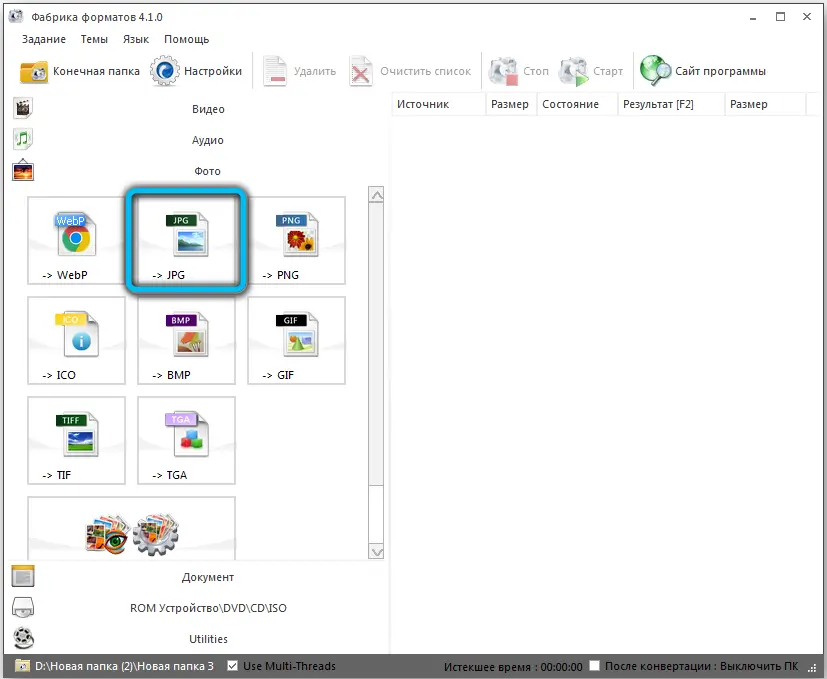
- Sie sehen ein Zwischenfenster zum Ändern der Bildparameter. Um die Konfiguration für die aktuelle Datei festzulegen, klicken Sie auf die Schaltfläche Konfigurieren.
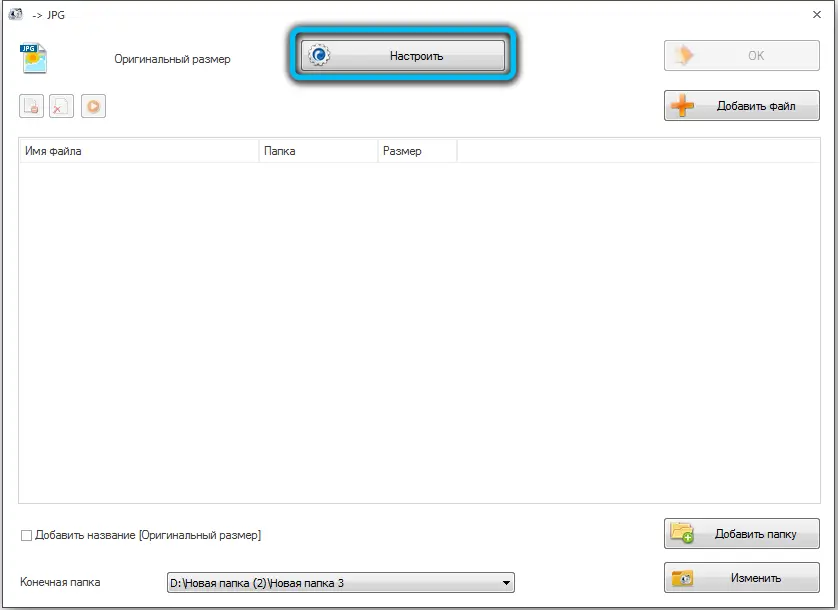
- Im Einstellungsbereich können Sie die Eigenschaften des Bildes ändern. Ändern Sie insbesondere die Größe, legen Sie den Drehwinkel fest, fügen Sie ein Etikett oder ein Wasserzeichen hinzu. Bestätigen Sie nach den durchgeführten Manipulationen Ihre Aktionen mit der Schaltfläche "Ok".
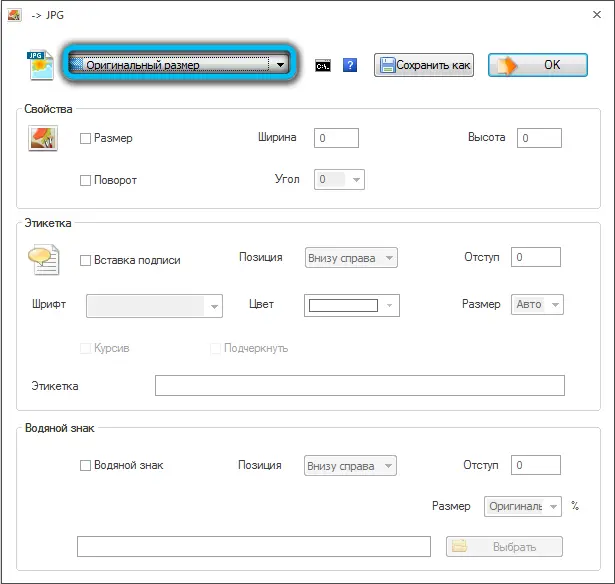
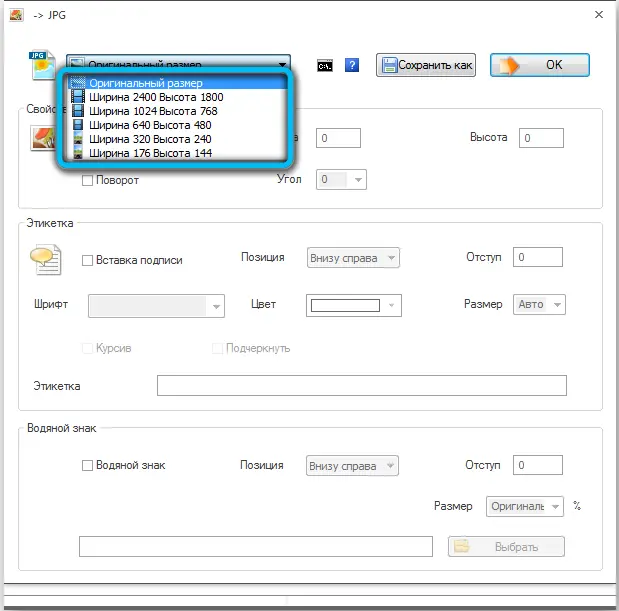
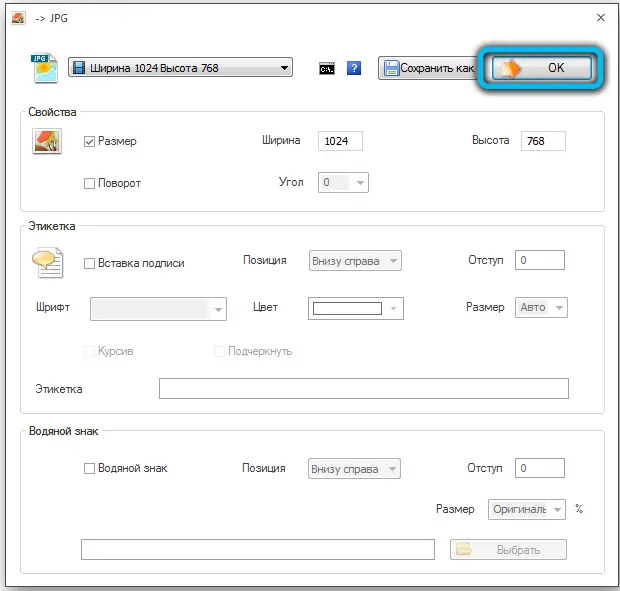
- Als nächstes müssen Sie die Quelle selbst herunterladen, dazu klicken Sie auf "Datei hinzufügen".
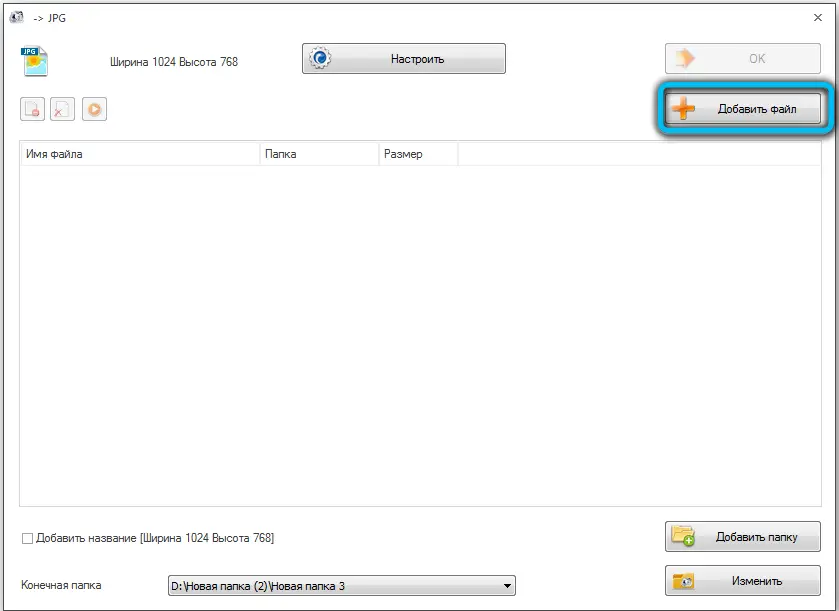
- Suchen Sie es auf der Festplatte und klicken Sie auf "Öffnen". Ebenso können Sie mehrere Objekte gleichzeitig laden.
- Danach wird das ausgewählte Foto auf der Arbeitsfläche angezeigt. Ganz unten auf der Seite sehen Sie das Verzeichnis, in dem das JPG-Bild gespeichert wird. Legen Sie ggf. ein anderes Verzeichnis fest, indem Sie auf die Schaltfläche "Ändern" klicken.
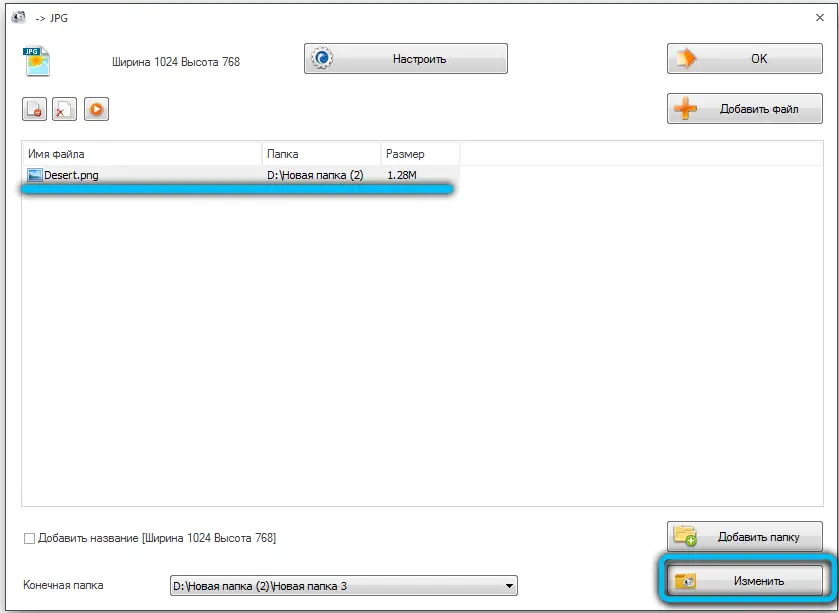
- Stellen Sie nach dem vorherigen Schritt sicher, dass die Zeile "Zielordner" den von Ihnen angegebenen Pfad enthält. Wenn alles richtig ist, klicken Sie oben rechts auf "OK".
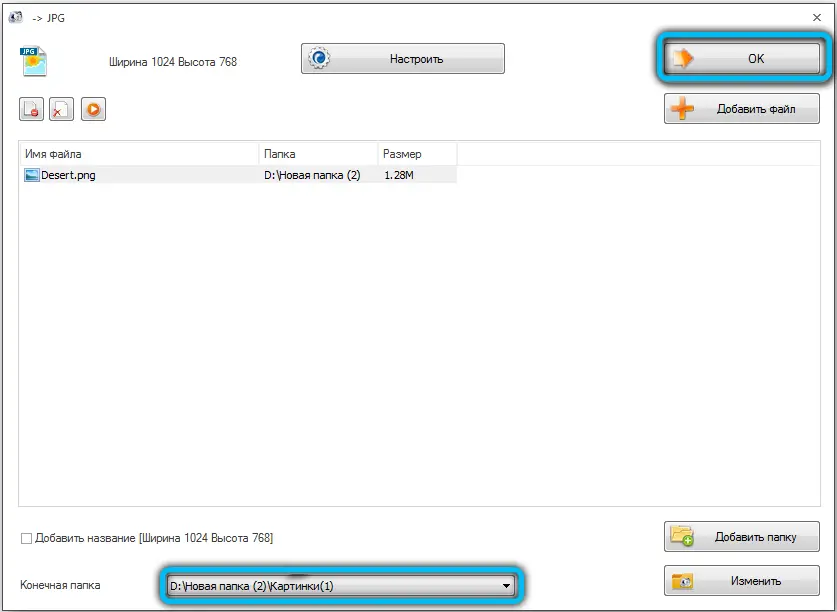
- Wir kehren zum Hauptmenü des Programms zurück. Wählen Sie die gerade bearbeitete Transformationsquelle aus und klicken Sie in der Symbolleiste auf "Start".
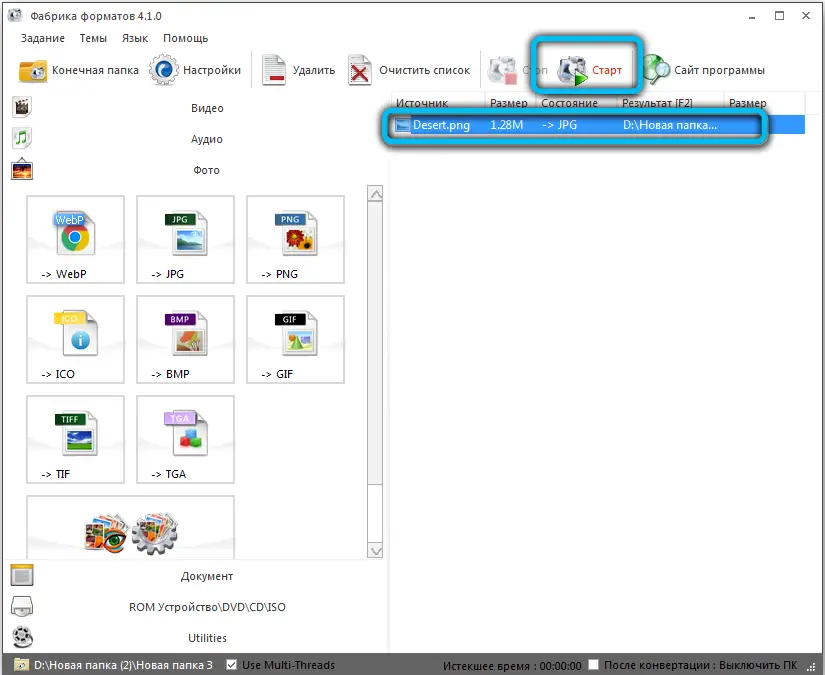
- Nach Abschluss des Konvertierungsvorgangs ändert sich der Status in der Spalte "Status" auf "Abgeschlossen".
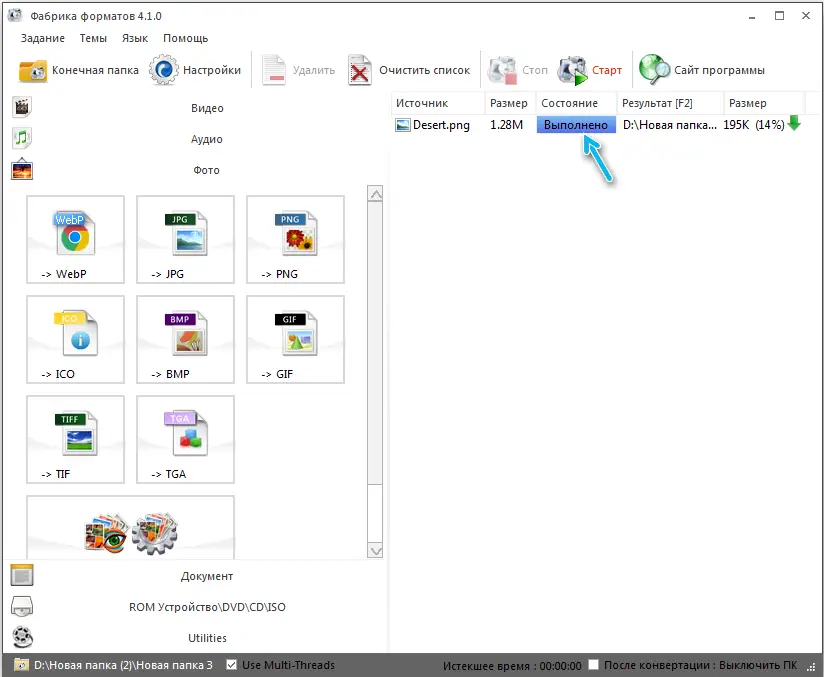
- Das resultierende Bild können Sie selbst über den Explorer öffnen oder indem Sie mit der rechten Maustaste auf den Namen der abgeschlossenen Aufgabe klicken und "In Ordner öffnen" auswählen.
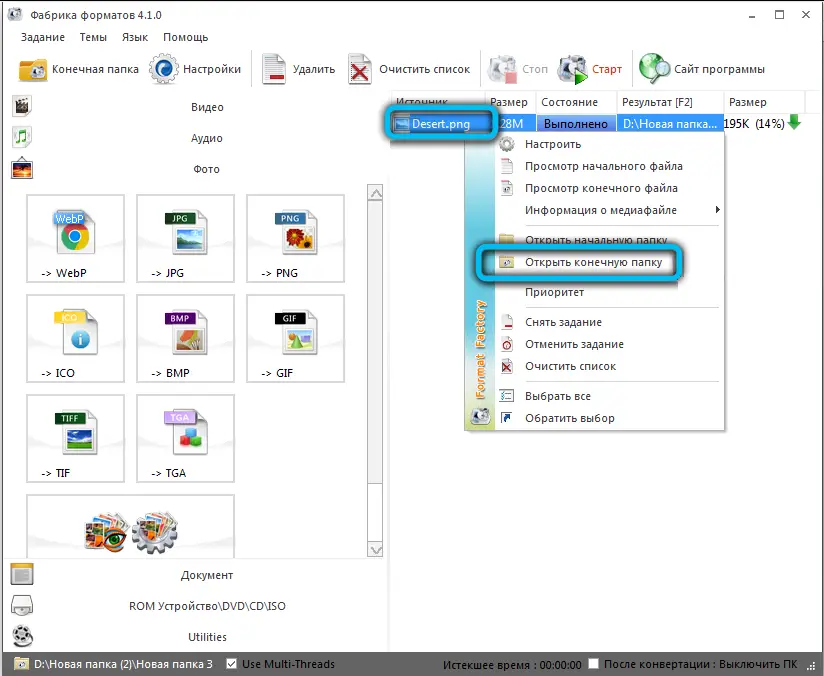
Fotokonverter
Das folgende Programm wird auch eine großartige Arbeit beim Konvertieren von PNG in JPG leisten. Der Fotokonverter verfügt über eine Vielzahl verfügbarer Formate und eine benutzerfreundliche, intuitive Benutzeroberfläche. Damit Ihnen dieser Vorgang jedoch definitiv keine Schwierigkeiten bereitet, haben wir eine ausführliche Schritt-für-Schritt-Anleitung vorbereitet:
- Starten Sie zunächst die Anwendung und klicken Sie im Hauptmenü in der Kategorie "Dateien auswählen" auf die Zeile "Dateien" (neben dem Pluszeichen).
- Wählen Sie in der sich öffnenden Liste der Optionen "Dateien hinzufügen".
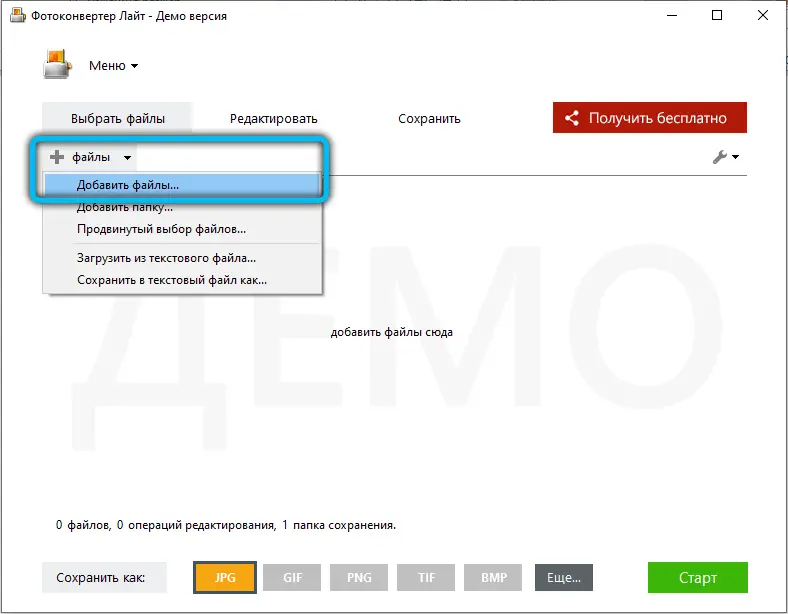
- Geben Sie als Nächstes den Speicherort des Fotos an und klicken Sie auf "Öffnen". Markieren Sie ggf. mehrere Objekte gleichzeitig.
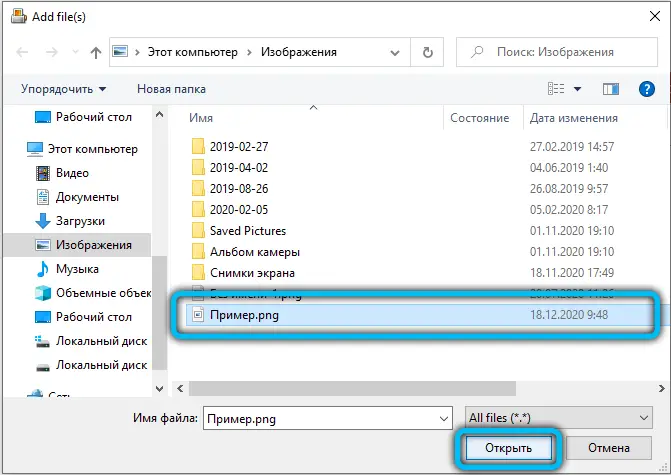
- Danach sollten Sie das Format des zukünftigen Bildes auswählen. Am unteren Rand des Arbeitsfensters, gegenüber dem Punkt "Speichern unter", aktivieren Sie das Symbol "JPG" und gehen zum nächsten Abschnitt "Speichern".
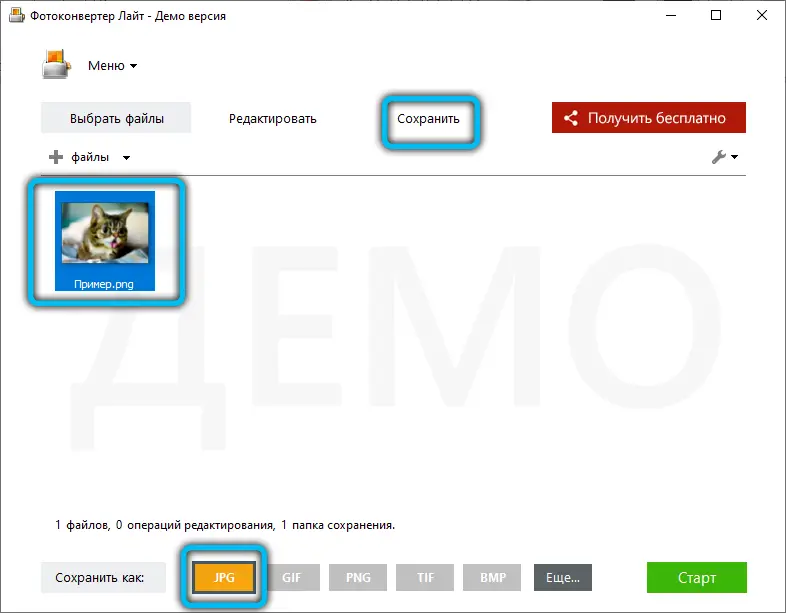
- Im neuen Untermenü müssen Sie den Speicherort für das konvertierte Foto festlegen.
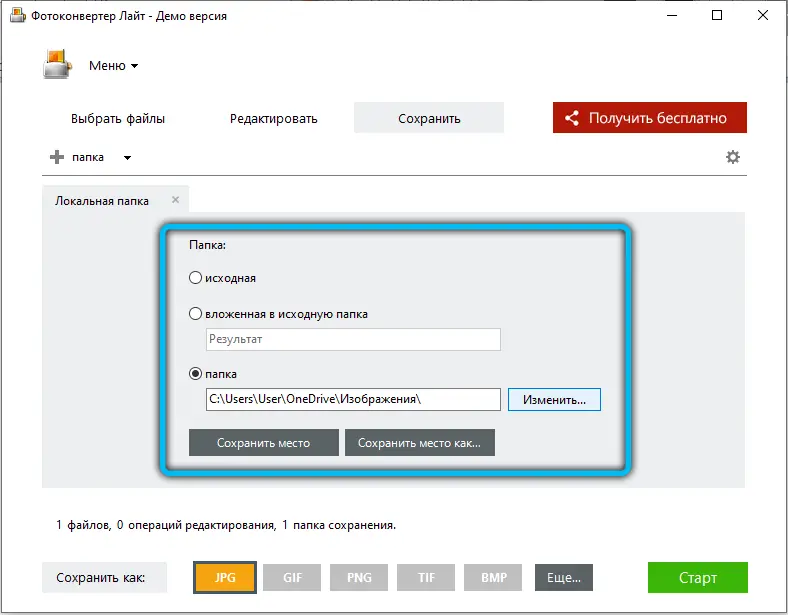
- Nachdem Sie den vorherigen Schritt abgeschlossen haben, starten Sie den Konvertierungsvorgang, indem Sie auf die Schaltfläche "Start" klicken.
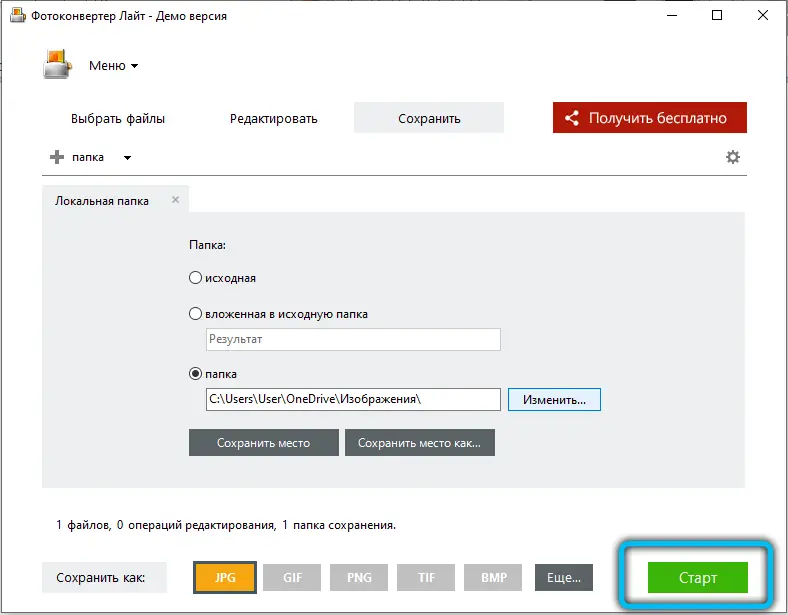
- Sobald der Vorgang abgeschlossen ist, erscheint im Informationsfenster ein entsprechender Hinweis „Umstellung abgeschlossen“. Um zu den bearbeiteten Bildern zu gelangen, klicken Sie auf „Dateien anzeigen“.
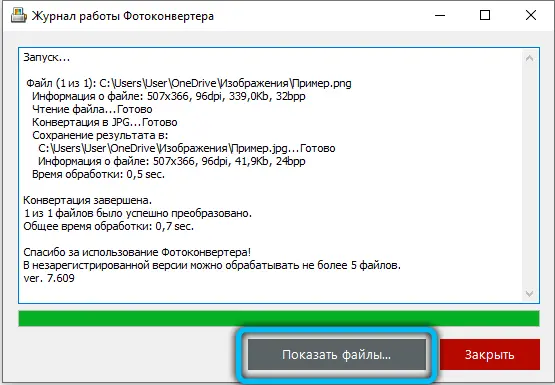
Der einzige Nachteil dieses Dienstprogramms ist, dass es bezahlt wird. Es kann nur 15 Tage lang verwendet werden, dann müssen Sie die Vollversion erwerben.
FastStone-Bildbetrachter
Um PNG in JPG umzuformatieren, ist es nicht notwendig, auf spezialisierte Programme oder leistungsstarke Grafikeditoren zurückzugreifen. Auch Dienstprogramme zum allgemeinen Anzeigen und Bearbeiten von Bildern sind für diesen Zweck geeignet. Einer davon ist FastStone Image Viewer, der im Vergleich zu anderen ähnlichen Anwendungen über eine ziemlich erweiterte Funktionalität verfügt.
Betrachten wir das Umrechnungsprinzip Schritt für Schritt:
- Gehen Sie auf der Hauptseite auf den Reiter „Datei“ → „Öffnen“ oder verwenden Sie die Tastenkombination „Strg + O“.
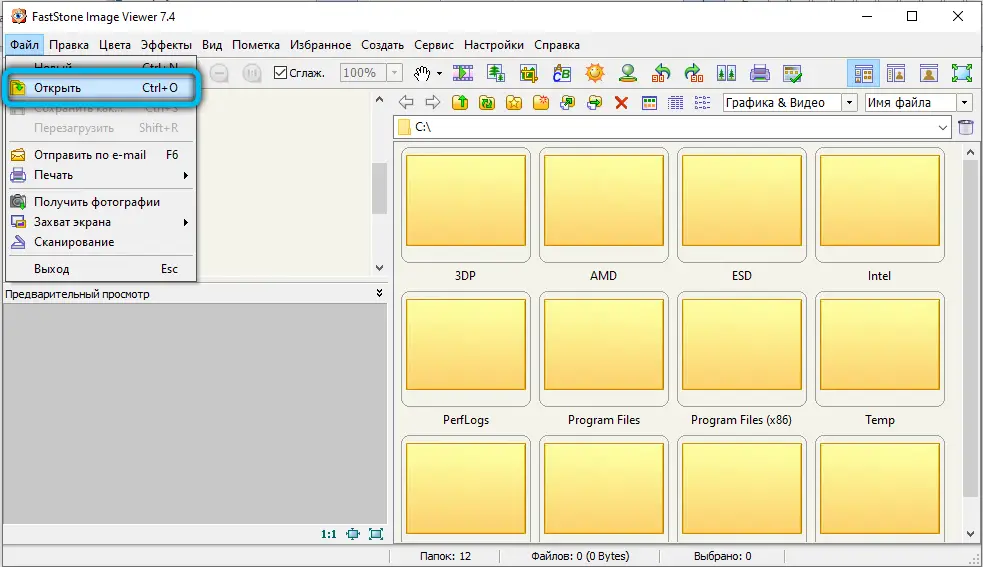
- Geben Sie im Suchfeld den Pfad zum Ziel-PNG an und klicken Sie auf Öffnen.
- Wählen Sie im rechten Menü des Programms das gewünschte Objekt aus und gehen Sie auf "Datei" → "Speichern unter" ("Strg + S"). Sie können auch auf das Diskettensymbol in der Symbolleiste klicken.
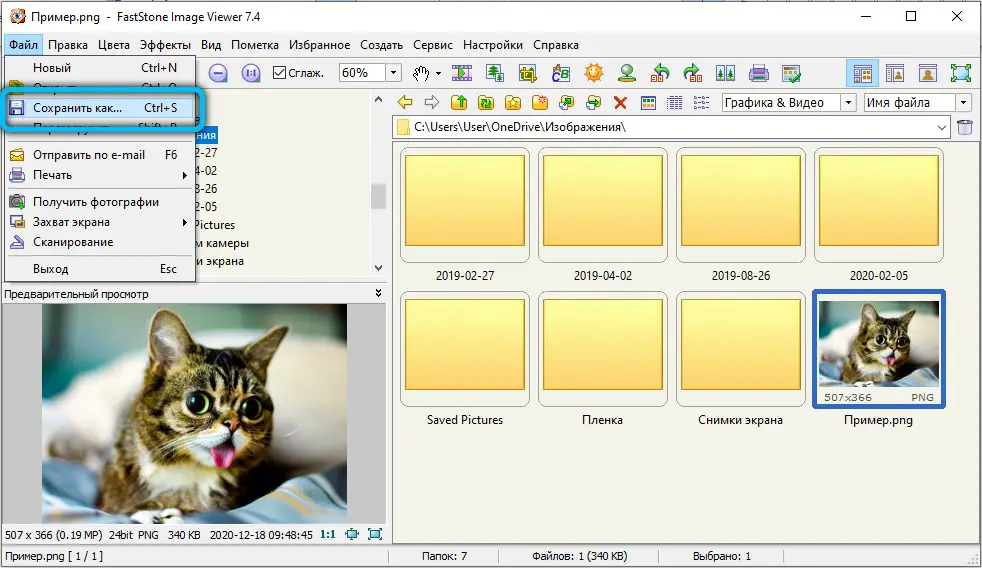
WICHTIG. Bitte beachten Sie, dass in der unteren linken Ecke eine Miniaturansicht des ausgewählten Bildes angezeigt wird. Stellen Sie sicher, dass dies das Foto ist, dessen Format Sie ändern möchten.
- Jetzt müssen Sie den Speicherort des zukünftigen Bildes festlegen. Wählen Sie dann auf demselben Panel im Bereich "Dateityp" "JPEG-Format". Falls Sie Änderungen an den Eigenschaften des Fotos vornehmen möchten, klicken Sie auf die Schaltfläche "Optionen".
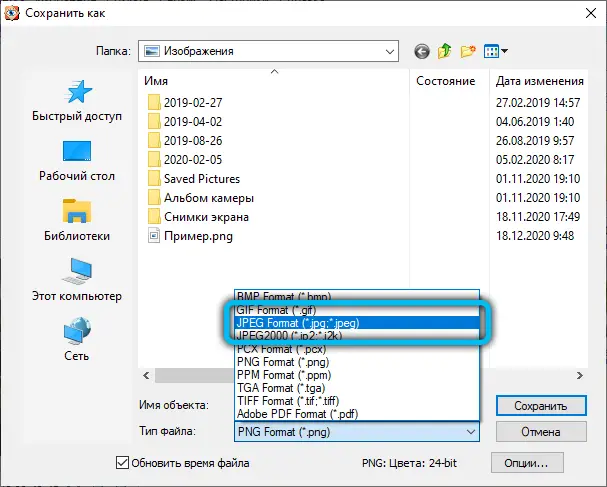
- Es ist sehr bequem, die geänderten Parameter mit dem visuellen Assistenten zu steuern, der die Speicherobjekte "Vorher" und "Nachher" anzeigt. Hier können Sie Eigenschaften wie: Farbschema, Hoffman-Optimierung, Farb-Downsampling anpassen.
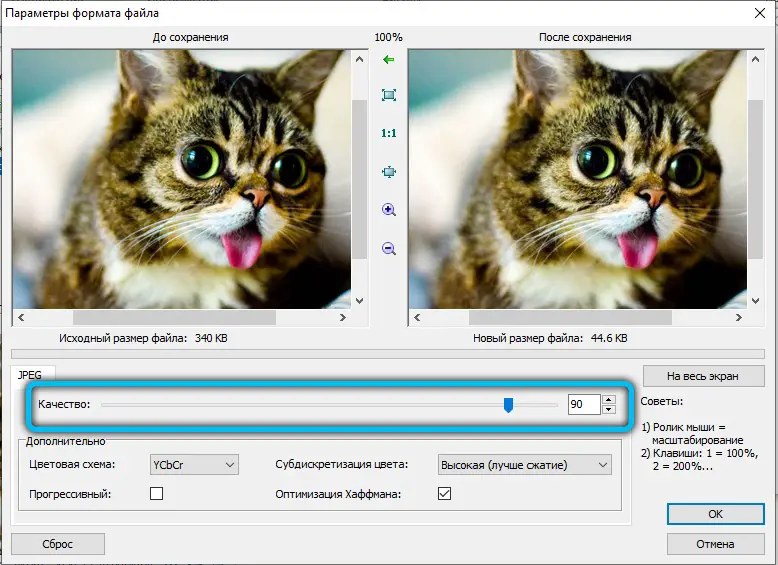 Das wohl wichtigste Attribut ist "Qualität", die sich je nach Komprimierung ändert. Dies geht ganz einfach mit Hilfe eines speziellen Schiebereglers. Die meisten Benutzer gehen jedoch nicht einmal auf diesen Abschnitt, da diese Einstellungen überhaupt nicht erforderlich sind und nur in Ausnahmesituationen erforderlich sind. Nachdem Sie alles, was Sie geplant haben, abgeschlossen haben, klicken Sie auf "Ok".
Das wohl wichtigste Attribut ist "Qualität", die sich je nach Komprimierung ändert. Dies geht ganz einfach mit Hilfe eines speziellen Schiebereglers. Die meisten Benutzer gehen jedoch nicht einmal auf diesen Abschnitt, da diese Einstellungen überhaupt nicht erforderlich sind und nur in Ausnahmesituationen erforderlich sind. Nachdem Sie alles, was Sie geplant haben, abgeschlossen haben, klicken Sie auf "Ok". - Klicken Sie nach den durchgeführten Manipulationen auf "Speichern".
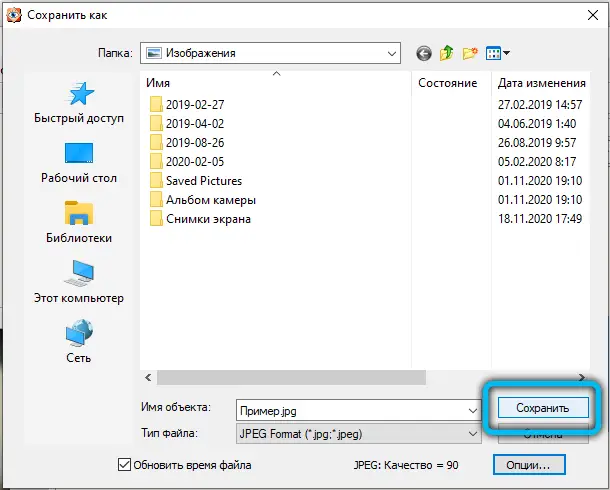
Leider kann diese Anwendung nicht mehr als ein Foto gleichzeitig neu formatieren, da dieser Viewer keine Massenkonvertierung bereitstellt.
XnView
Ein weiteres ziemlich beliebtes und multifunktionales Programm zum Abspielen verschiedener Mediendateien. XnView bietet die Möglichkeit, das PNG- in das JPG-Format schnell und einfach zu ändern. Wir stellen Ihnen die Anweisungen zur Konvertierung zur Verfügung. Befolgen Sie jeden Schritt konsequent und Sie werden erfolgreich sein.
- Folgen Sie nach dem Start der Anwendung dem Pfad "Datei" → "Öffnen" und suchen und markieren Sie das Bild auf Ihrem Speicherplatz.
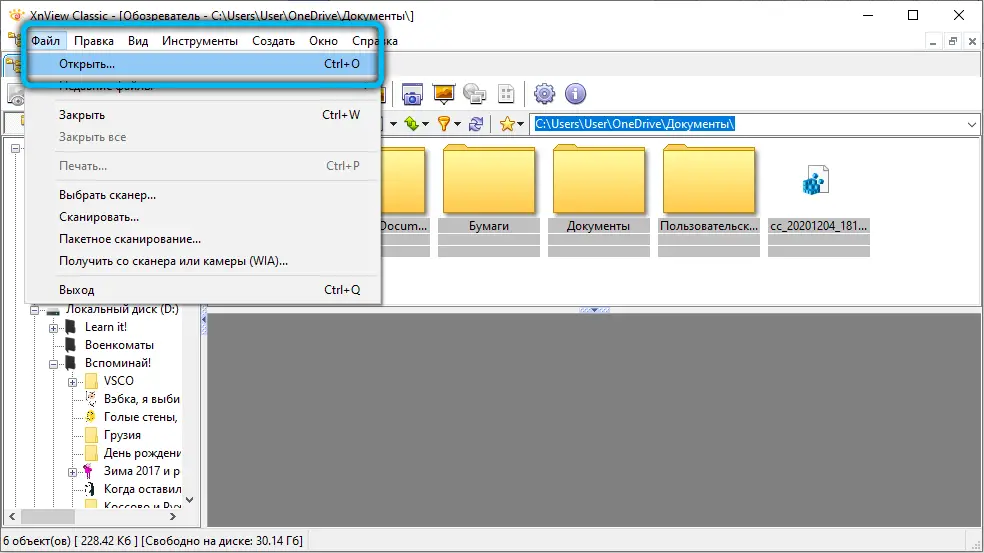
- Nachdem das Originalfoto in einem neuen Tab vor Ihnen erscheint, klicken Sie auf das Diskettensymbol mit einem Fragezeichen. Alternative Methode: Datei → Speichern unter. Diejenigen, die es gewohnt sind, Hotkeys zu verwenden, können "Strg + Umschalt + S" drücken.
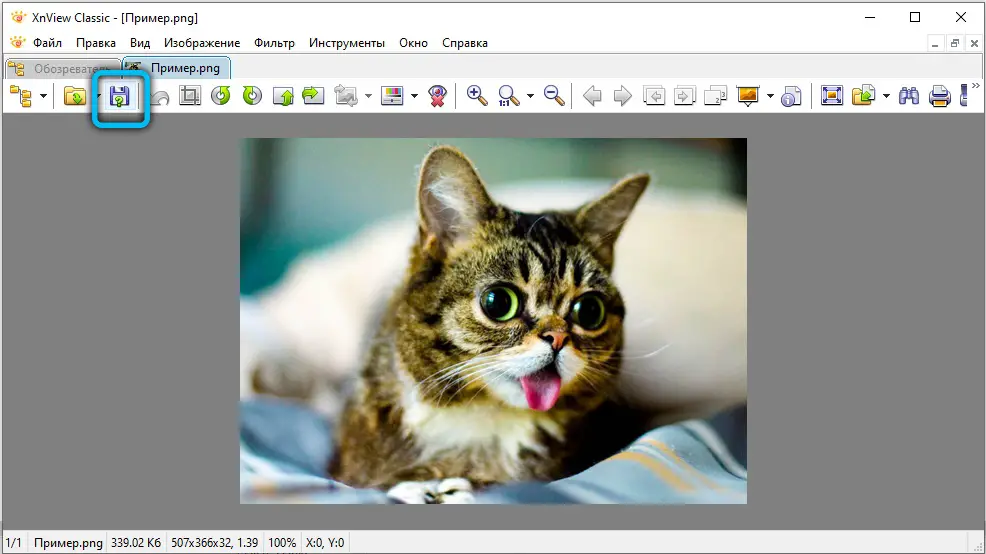
- Im nächsten Schritt legen Sie den Speicherort für das konvertierte Objekt fest. Stellen Sie hier auch das JPG - JPEG / JFIF-Format ein.
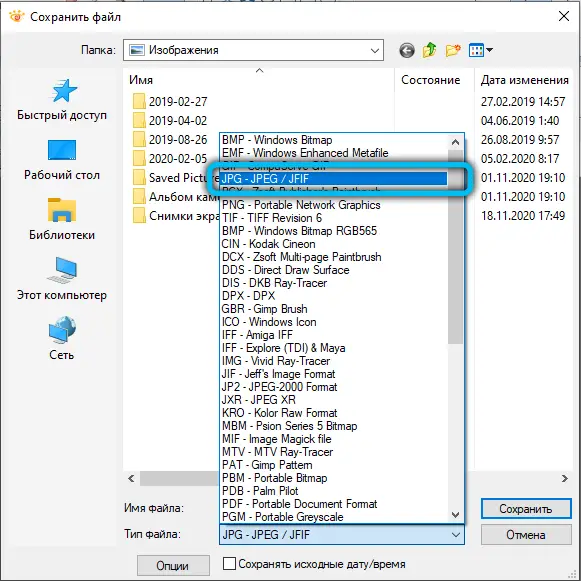
- Falls gewünscht, können Sie zusätzliche Einstellungen öffnen, indem Sie auf die Schaltfläche "Optionen" klicken. In diesem Abschnitt finden Sie viele einstellbare Parameter. Bitte beachten Sie, dass dies kein erforderlicher Schritt ist. Wenn Sie an etwas Bestimmtem nicht interessiert sind, können Sie diesen Schritt gerne überspringen.
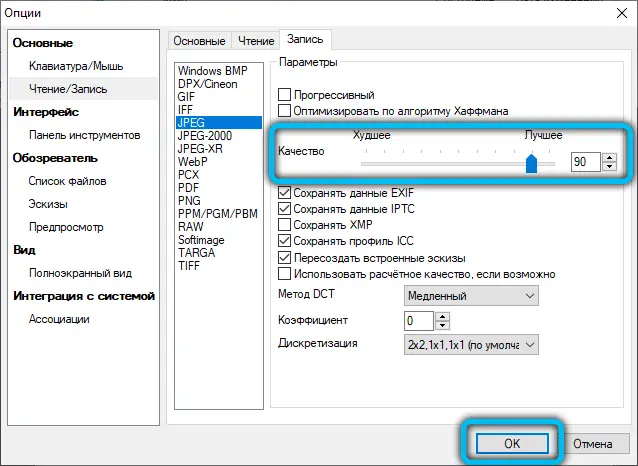
- Es müssen nur noch alle durchgeführten Operationen mit der Schaltfläche "Speichern" bestätigt werden.
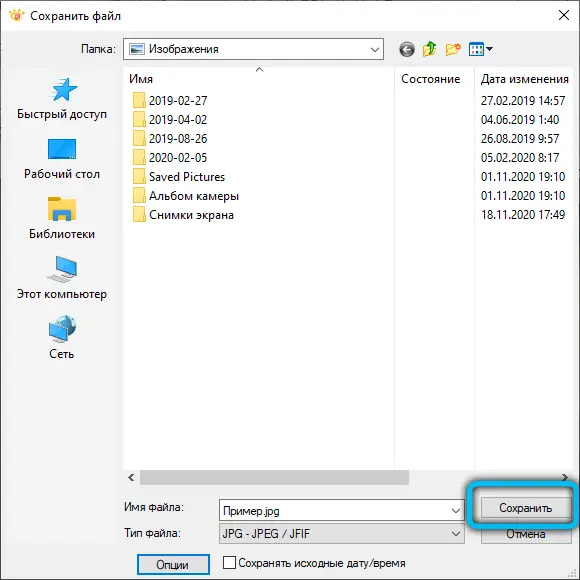
Dieses Dienstprogramm ist FastStone Image Viewer sehr ähnlich, verfügt jedoch über einen leicht erweiterten Funktionsumfang und eine flexiblere Konfiguration.
Gimp
Der Grafikeditor GIMP wird oft als kostenlose Alternative zu Adobe Photoshop präsentiert, die letzterem in der verfügbaren Funktionalität praktisch nicht nachsteht. Dieses Dienstprogramm wird auch unsere Konvertierungsaufgabe problemlos bewältigen. Kommen wir also zum Ändern des PNG- in das JPG-Format.
- Um zu beginnen, starten Sie die Anwendung und gehen Sie zum Menü Datei → Öffnen.
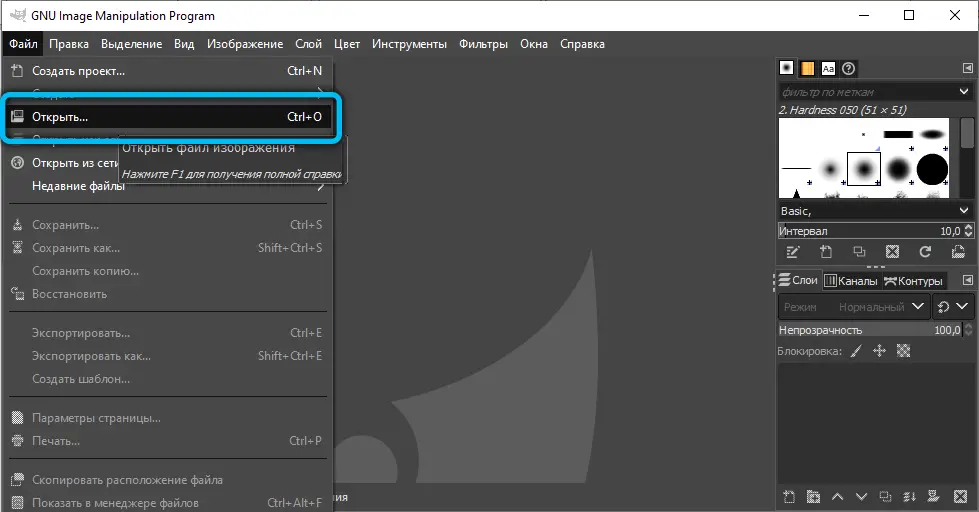
- Geben Sie dann den Ort des gewünschten Fotos an.
- Das Bild wird dann im Gimp-Arbeitsbereich angezeigt.
- Die Konvertierungsfunktion befindet sich im Bereich „Datei“ → „Exportieren als“.
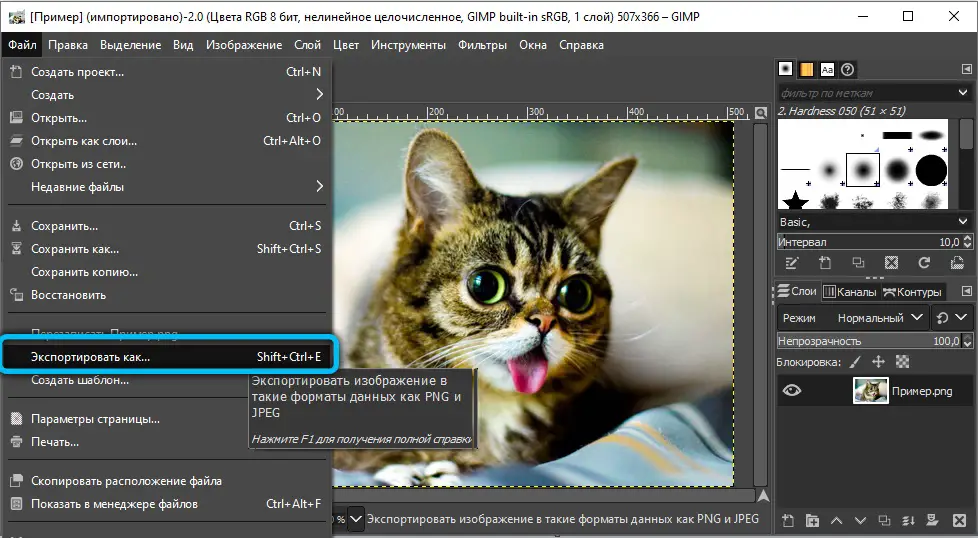
- Hier müssen Sie einen beliebigen Namen und Ort zum Speichern registrieren. Klicken Sie auch ganz unten im Fenster gegenüber dem Text "Dateityp auswählen" auf das Pluszeichen und wählen Sie in der angezeigten Liste "JPEG-Bild" aus und klicken Sie dann auf "Exportieren".
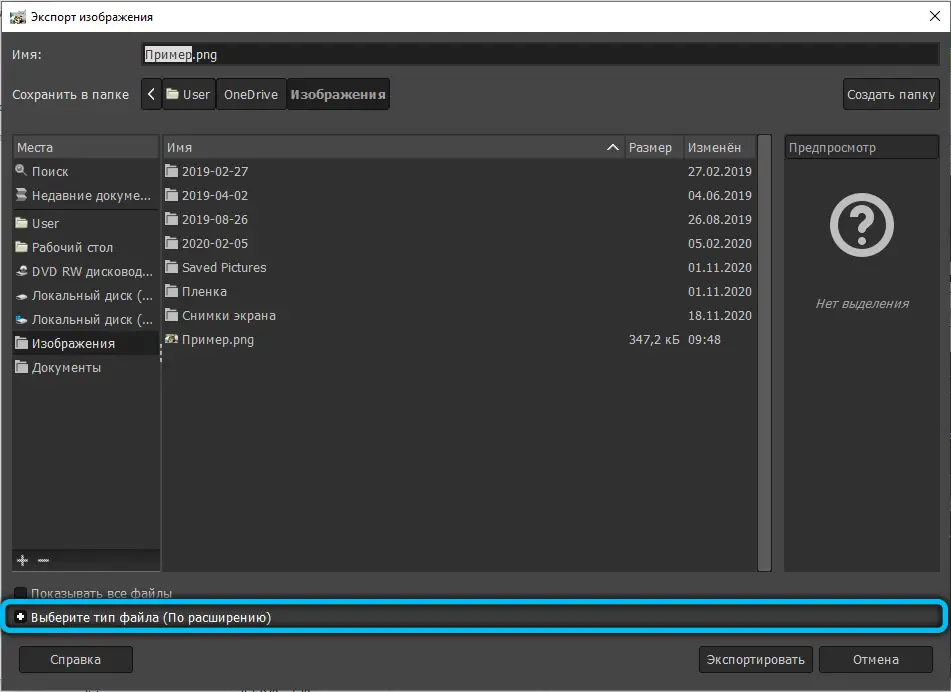
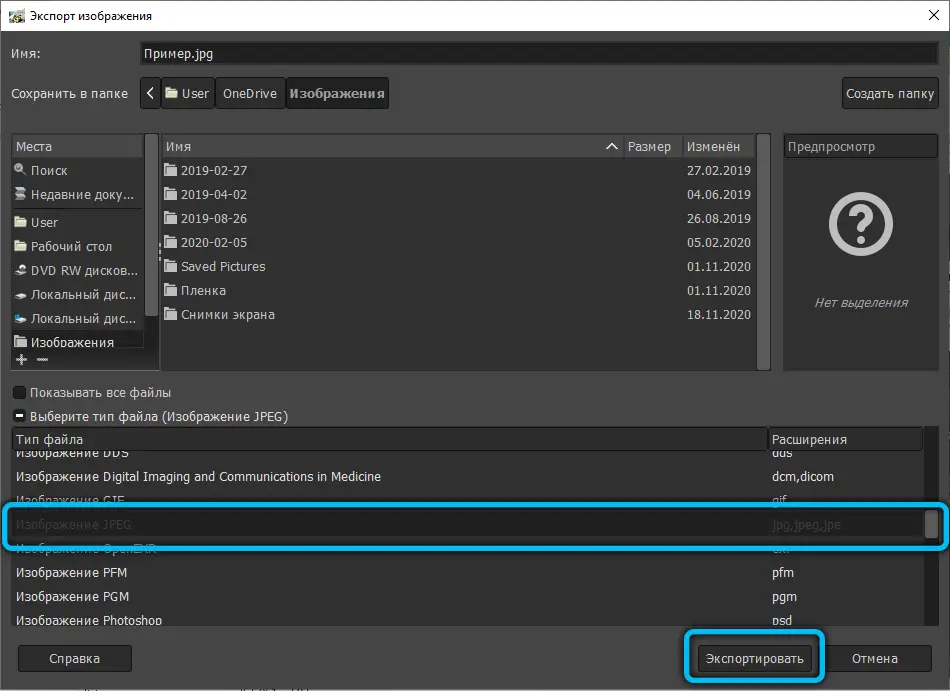
- Im nächsten Schritt bietet das Programm an, Änderungen an den aktuellen Bildparametern vorzunehmen. Sie können dies tun, indem Sie auf "Zusätzliche Einstellungen" klicken. Unter den wichtigsten sind Anti-Aliasing-Steuerung, Optimierung, Neustartmarkierungen, Kommentare und andere hervorzuheben.
- Klicken Sie nach Abschluss dieses Vorgangs auf „Exportieren“.
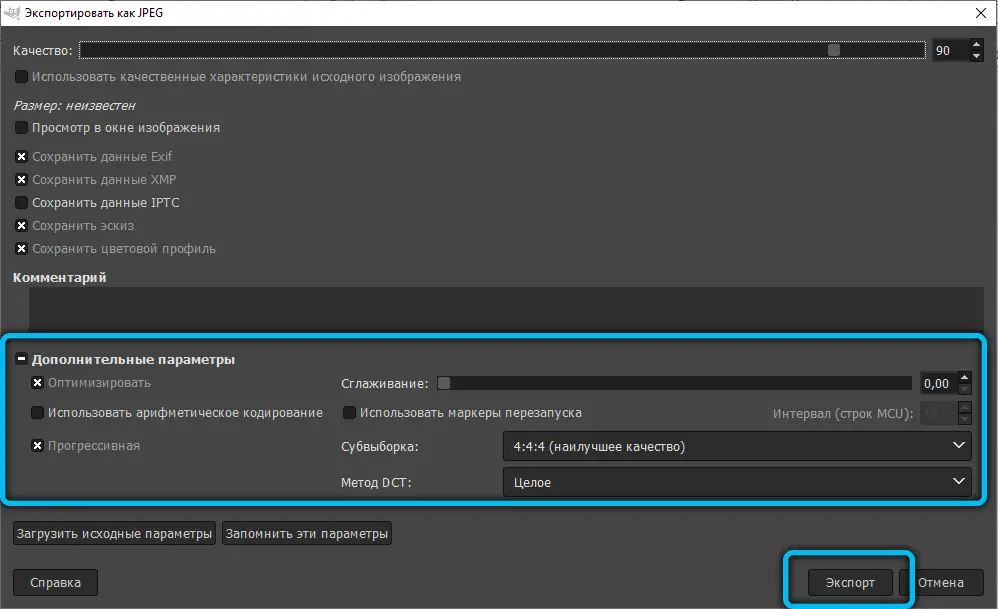
- Bereit! Die geänderte Datei mit der neuen Erweiterung wird in den zuvor angegebenen Ordner gesendet.
Spezialisierte Websites und Dienste
Nicht weniger gefragt sind Dienste und Websites, die online funktionieren und die es Ihnen ermöglichen, zu jeder Tageszeit im Internet png in jpg umzuwandeln. Trotz der Tatsache, dass die Fähigkeiten der meisten Websites im Internet die Konvertierung von Dateien in das PNG-Format einfach und schnell bewältigen, sind die durch Änderungen erhaltenen Bilder stark verzerrt.
Neben solchen Diensten gibt es viele kostenlose und kostenpflichtige Dienstprogramme, mit denen Sie jedes Bild konvertieren können. Ihr Hauptvorteil wird in der Möglichkeit einer schnellen Stapelkonvertierung gesehen, wenn dieselbe Aktion nicht viele Male ausgeführt werden muss. Konvertierte Bilder werden in einem ganzen Ordner geöffnet und in großen Mengen gleichzeitig konvertiert.
Abschluss
Das Konvertieren des PNG-Formats in jpg ist recht einfach, Sie müssen sich nur mit einem spezialisierten Programm bewaffnen, für das Sie möglicherweise die einfachsten Kenntnisse benötigen.